Menu local Mode |
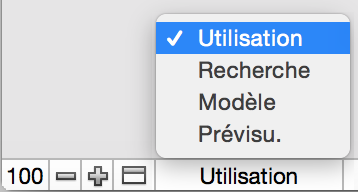 |
Menu local Mode |
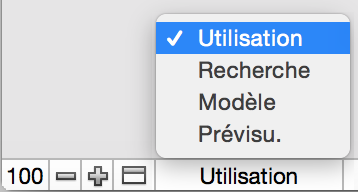 |
Utilisez ce mode | Pour |
Utilisation | Manipuler les données d’un fichier. Vous pouvez ajouter, visualiser, modifier, trier, ignorer (masquer) et supprimer des enregistrements. C’est en mode Utilisation que vous effectuez la plupart de vos tâches (comme la saisie des données). Pour plus d’informations, consultez les rubriques Ajout et affichage de données et Recherche, tri et remplacement de données. |
Rechercher | Rechercher des enregistrements spécifiques répondant à un ensemble de critères. Vous pouvez ensuite travailler avec ce sous-ensemble d’enregistrements (appelé jeu d’enregistrements trouvés). Lorsque vous avez extrait un groupe d’enregistrements, FileMaker Pro repasse en mode Utilisation pour vous permettre de les modifier. Pour plus d’informations, consultez la section Recherche d’enregistrements. |
Modèle | Déterminer la présentation de vos informations à l’écran ou sur les rapports imprimés, les étiquettes et les formulaires. Concevoir des modèles destinés à des tâches spécifiques comme la saisie de données ou l’impression de factures. Sélectionner et organiser des rubriques pour modifier un modèle existant ou pour créer de nouveaux modèles. Pour plus d’informations, consultez la section Création et gestion des modèles et des rapports. |
Aperçu | Afficher un aperçu des données contenues dans les formulaires ou les rapports avant de les imprimer. Le mode Prévisualisation s’avère tout particulièrement utile pour l’affichage de modèles comportant plusieurs colonnes (comme les étiquettes de publipostage) et les rapports avec récapitulatifs. Pour plus d’informations, consultez la section Prévisualisation de données sur un modèle. |
Pour passer de ce mode | A ce mode | Cliquez sur ce bouton ou sur cette suite de boutons |
Utilisation | Rechercher | Rechercher |
Modèle | Modifier modèle | |
Aperçu | Aperçu | |
Rechercher | Utilisation | Annuler la recherche |
Modèle | Annuler la recherche, puis Modifier | |
Aperçu | Annuler la recherche, puis Prévisualisation |